この節では、管理パーティションから DSS サーバ情報を削除する方法について説明します。
図3.2 管理パーティションからの DSS サーバ情報の削除の流れ
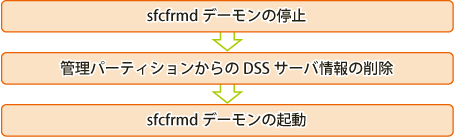
管理パーティションから DSS サーバ情報を削除するためには、すべての DSS サーバにおいて sfcfrmd デーモンが停止している必要があります。
参照
sfcfrmd デーモンの停止の詳細については、本書の“3.2.1.2 sfcfrmd デーモンの停止”を参照してください。
管理パーティションから DSS サーバ情報を削除する場合は、sfcsetup(8) の -d オプションを使用します。これにより、sfcsetup(8)を実行した DSS サーバ情報が管理パーティションから削除されます。また、その DSS サーバにある管理パーティションに関する情報も削除されます。
DSS サーバを冗長化している場合は、特定の DSS サーバを削除することで、プライマリ MDS のみで運用する状態にできます。
特定の DSS サーバを削除するためには、以下の手順が必要になります。
DSS ファイルシステムから特定の DSS サーバを削除
DSS ファイルシステムの削除手順については、本書の"3.2.10.3 DSSファイルシステムの削除"を参照して、DSS ファイルシステムを削除します。
管理パーティションから特定の DSS サーバ情報を削除
特定の DSS サーバで sfcsetup(8) を用い DSS サーバ情報を削除します。
# sfcsetup -d <Enter>
すべての DSS サーバ情報を削除するためには、以下の手順が必要になります。
DSS ファイルシステムの削除
DSS ファイルシステムの削除手順については、本書の"3.2.10.3 DSSファイルシステムの削除"を参照して、DSS ファイルシステムを削除します。
管理パーティションからすべての DSS サーバ情報を削除
すべての DSS サーバで sfcsetup(8) を用い DSS サーバ情報を削除します。
# sfcsetup -d <Enter>
注意
管理パーティションからすべての DSS サーバ情報を削除する前に、すべての DSS クライアントを削除してください。
運用を開始するために、sfcfrmd デーモンをすべての DSS サーバで起動します。
参照
sfcfrmd デーモンの起動の詳細については、“導入ガイド”の“6.3.1.4 sfcfrmd デーモンの起動”を参照してください。